Beberapa pengguna setiap hari berusaha untuk meningkatkan setidaknya untuk sebagian kecil dari permainan mereka di FPS. Membuatnya kadang-kadang sangat sulit atau hampir mustahil. Di Internet ada banyak program yang dirancang untuk mempercepat kinerja komputer Anda dan meningkatkan gameplay. Razer permainan penguat adalah salah satu yang paling populer di antara mereka: Program ini didistribusikan gratis oleh Razer, dan Anda dapat men-download langsung dari situs resmi pengembang. Mengevaluasi kerja perangkat lunak dan belajar bagaimana untuk mengkonfigurasi untuk diri sendiri dalam artikel ini.
Instalasi dan masuk ke Razer Game Booster
Untuk men-download program ini, Anda perlu untuk mengunjungi situs resmi Link Razer https://www.razerzone.ru. Perhatikan bahwa dua versi dari program: untuk Windows XP dan versi lain dari sistem operasi ini. Pilih opsi Anda dan klik "Download Sekarang."

Menyimpan file membutuhkan waktu yang relatif sedikit, karena tidak melebihi jumlah seratus megabyte.
klik dua kali pada installer disimpan. Anda harus melakukan langkah-langkah berikut:
- Pilih direktori file instalasi.
- Menyetujui perjanjian lisensi dengan mengklik tombol "Accept".

Ini melengkapi instalasi program, bagaimanapun, perlu untuk memasukkan lebih.
Anda harus membuat akun pengguna. Untuk melakukan ini, klik "Create Account" di bagian bawah layar.
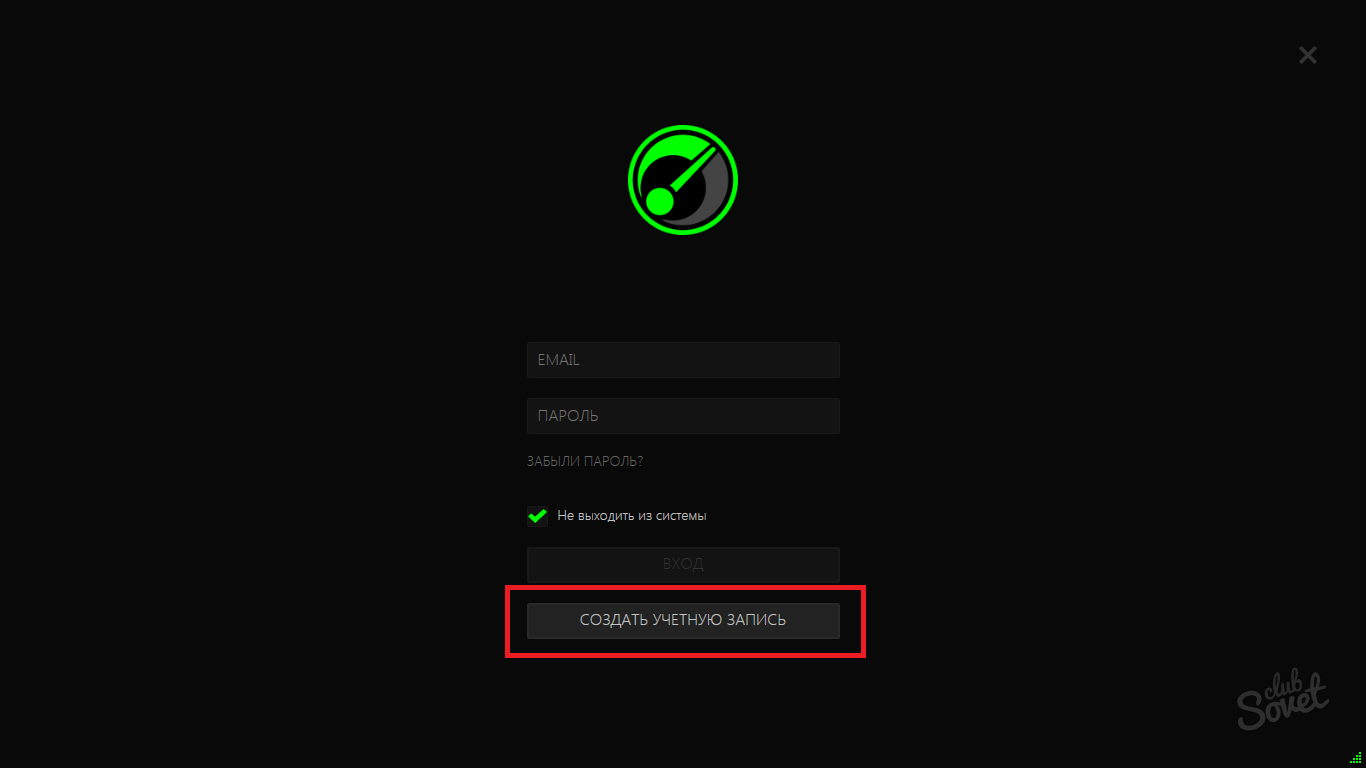
Masukkan data berikut:
- Alamat email anda.
- sandi masa depan Anda.
- Masukkan kata kunci kembali.
- Beri tanda centang di samping kata-kata "Saya menerima persyaratan layanan".
Sandi harus berisi minimal delapan karakter.

Sekarang pergi ke kantor pos, yang menunjukkan bahwa hanya saat mendaftar. Anda akan menerima surat dari Razer dengan aktivasi referensi dalam. Pergi melalui itu untuk aktivasi lengkap.

Sekarang kembali ke menu awal: lapangan sudah akan diisi secara otomatis. Gabung.
Dalam proses pendaftaran ini dan menginstal permainan berakhir.

game percepatan Razer Game Booster
Sekarang Anda dapat menggunakan tugas utama program, yaitu, optimalisasi game dan peningkatan jumlah FPS di dalamnya.
- Setelah di dalam program, Anda akan berada di bagian "Game". Anda perlu menambahkan ke bagian ini game-game yang paling sering Anda mainkan. Untuk melakukan ini, klik plus.

- Semua game, program, dan aplikasi komputer Anda akan muncul sebelum Anda. Pilih game dengan mengkliknya dengan mouse. Segera setelah Anda merayakan semuanya, di mana Anda bermain, kembali ke panah kecil di sudut kiri atas layar.
- Siap, sekarang Anda akan memiliki akses cepat ke mereka, game-game ini akan muncul di beberapa bagian dari program yang Anda perlukan lebih lanjut.

- Pergi ke bagian "Utilitas". Berikut adalah pengaturan dasar Booster Game Razer.
- Dalam menu "Akselerasi", Anda dapat meningkatkan FPS dalam game dengan menutup proses yang tidak perlu di komputer Anda. Lihatlah menu di sebelah kiri: Di \u200b\u200bsini kombinasi utama dijelaskan di sini, yang meliputi akselerasi, serta menyalakan akselerasi secara instan di sepanjang tombol hijau.

- Di sisi kanan layar, Anda dapat memilih proses pembersihan proses: Tekan menu "Proses" dan ubah tab. Secara default, opsi yang paling optimal dikonfigurasi di sini, namun, Anda dapat mengklik tingkat akselerasi "khusus" dan mengkonfigurasi semua tab sendiri.
- Misalnya, jika Anda tidak ingin Skype menutup selama akselerasi, itu harus dikeluarkan dari proses. Semua tugas lain akan ditutup pada saat pertandingan, dan kemudian dihidupkan lagi.

- Sekarang pergi ke folder diagnostik - di sini Anda dapat mengetahui kemungkinan alasan untuk memperlambat game dan menghilangkannya dengan mengklik tombol "Analisis".

- Jendela debug juga memiliki pengoptimal. Lebih baik untuk tidak mengatur mode pengguna pengaturan, karena Anda dapat membuat kesalahan dengan pilihan opsi. Lebih baik meninggalkan parameter yang disarankan dan klik "Optimize".

- Untuk permainan yang lebih baik, Anda dapat mendefragnya. Sederhananya, ini adalah perubahan dalam struktur file dan distribusi mereka di disk. Oleh karena itu defragmentasi akan memakan waktu, karena itu, jika Anda memutuskan untuk membuatnya, mempertahankan komputer Anda dan berurusan dengan urusan Anda.

- Pembaruan driver yang tepat waktu - kunci untuk pekerjaan stabil kartu video dan game cepat. Jika Anda memiliki driver yang sudah ketinggalan zaman, Anda akan melihatnya di jendela ini di tab "Drivers".

- Berikutnya adalah fitur yang berguna dari program untuk melihat mata Anda meningkatkan FPS. Pilih bagian dari layar di mana frame Anda akan ditampilkan per detik dan mengingat kombinasi tombol dari menu kiri. Sehingga Anda akan selalu tahu mana FPS Anda miliki saat ini.
- Kebanyakan pemain menempatkan informasi ini di sudut kiri atas.

- Yang terbaru, tapi tidak banyak yang penting, pilihan adalah sinkronisasi. Anda dapat menghubungkan akun Dropbox Anda untuk Razer Game Booster sehingga data tentang permainan Anda disimpan di sana: file-file sementara, menyimpan, password. Dalam kasus kerusakan sistem, Anda tidak akan kehilangan data penting.

Screen capture di Razer Game Booster
Razer disediakan dalam program kemampuan untuk merekam video, serta menciptakan screenshot instan.
- Pergi ke bagian "Screenst" dan Anda akan melihat dua pilihan: Screenshot dan Video Capture. Dalam pengaturan video, Anda secara mandiri dapat memilih resolusi file video, kualitas mereka dan membiarkan save, dan juga mengatur kombinasi tombol.

- Dalam "Screenshot" gambar, Anda sedang menunggu untuk menu yang sama dengan pengaturan opsi ini.

Pengaturan umum di Razer Game Booster
- Untuk mengkonfigurasi aplikasi itu sendiri dan profil Anda di Razer, Anda perlu untuk mengklik pada ikon roda gigi di sudut kanan atas program.

- Anda dapat menonaktifkan program download otomatis bersama dengan sistem, mengontrol suara dan perilaku program ketika controller terhubung. Semua ini berada di tab General.
- Dalam kolom "Account" ada adalah kemampuan untuk menghubungkan account Facebook, YouTube.

- Dalam "profil", informasi umum tentang pemilik diisi untuk lebih mudah untuk mengembalikan data ketika mereka hilang.
- "Tentang Program" bagian berisi Razer Game Booster tombol update.
- Sekarang Anda dapat dengan mudah mengkonfigurasi program ini, kenaikan FPS di game dan merekam tempat video mengambil.
































